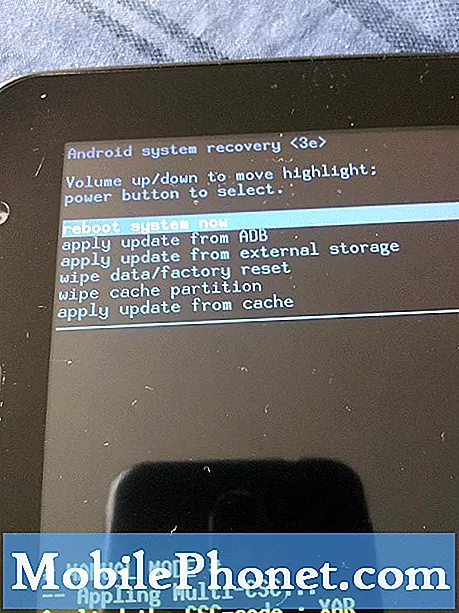Tiada perkhidmatan atau PANGGILAN DARURAT SAHAJA bug adalah salah satu masalah paling biasa yang mungkin dihadapi oleh pengguna telefon pintar. Ini kerana terdapat banyak senario yang boleh menyebabkannya, sayangnya. Dalam kebanyakan kes yang kami hadapi, bug ini mudah diperbaiki sehingga anda tidak perlu risau jika memilikinya pada peranti anda. Artikel penyelesaian masalah ini mengatasi masalah ini yang berlaku di # GalaxyS9 dan # GalaxyS9Plus.
Betulkan # 1: Memulakan semula S9 anda secara paksa
Salah satu perkara asas yang mesti dilakukan oleh pengguna apabila menghadapi masalah Android adalah menghidupkan semula peranti mereka. Sebilangan pepijat hanya sementara dan hanya boleh bertahan selagi sistem dihidupkan. Apabila sistem dimatikan, pepijat juga akan hilang. Untuk memulakan semula S9 anda, cukup tekan butang Power dan pilih Restart dari menu Power. Sekiranya anda pernah mencuba ini sebelumnya, maka cubalah mensimulasikan "tarikan bateri" untuk melakukan cara alternatif untuk menghidupkan semula peranti anda. Ini caranya:
- Tekan dan tahan butang Power + Volume Turun selama kira-kira 10 saat atau sehingga kuasa peranti berpusing. Catatan: Biarkan beberapa saat sehingga layar Maintenance Boot Mode muncul.
- Dari skrin Main Boot Boot Mode, pilih Normal Boot. Catatan: Gunakan butang kelantangan untuk menelusuri pilihan yang ada dan butang kiri bawah (di bawah butang kelantangan) untuk memilih. Juga, biarkan sehingga 90 saat untuk penyetelan semula selesai.
Betulkan # 2: Sahkan sama ada isyarat baik di lokasi anda
Tiada servis atau panggilan kecemasan hanya bug kadang-kadang berlaku jika peranti gagal membuat sambungan stabil ke menara selular. Untuk mengesahkan apakah ini masalahnya, cari seseorang dengan peranti yang disambungkan ke rangkaian yang anda gunakan dan lihat apakah ada isyarat yang baik di mana anda berada. Sekiranya hanya telefon anda yang terjejas, mungkin masalah kad SIM, masalah akaun, atau bug perisian yang tidak diketahui. Teruskan dengan penyelesaian masalah selebihnya di bawah.
Betulkan # 3: Pasang semula SIM
Kadang kala, masalah rangkaian berlaku jika kad SIM tidak dimasukkan dengan betul ke dalam dulang, atau jika tidak bersentuhan dengan papan. Untuk menyelesaikan masalah, matikan peranti anda dan lepaskan baki kad SIM. Kemudian setelah 5 saat, masukkan semula kad SIM, pastikan kad tersebut sesuai dengan slotnya. Selepas itu, hidupkan semula telefon anda dan lihat apa yang berlaku.
Betulkan # 4: Ganti SIM
Cara lain untuk memeriksa sama ada anda mempunyai masalah kad SIM adalah dengan memasukkan SIM anda ke peranti lain (pastikan telefon ini berfungsi pada rangkaian yang sama dengan S9 anda). Sekiranya SIM anda masih tidak berfungsi pada peranti kedua ini, itu adalah petunjuk yang jelas bahawa anda menghadapi masalah SIM. Jika tidak, teruskan dengan penyelesaian masalah di bawah untuk mengetahui apa yang salah dengan telefon anda.
Perbaiki # 5: Sahkan jika anda menggunakan ciri Dailan tetap
Ciri-ciri panggilan kadang-kadang mengganggu konfigurasi rangkaian peranti yang dapat terwujud dalam bug Tanpa Perkhidmatan atau PANGGILAN DARURAT. Pastikan untuk memeriksa apakah ini terjadi dengan menonaktifkan Panggilan Tetap, jika anda menggunakannya. Sekiranya anda tidak menggunakannya, abaikan masalah ini.
Betulkan # 6: Jika pada langganan Prabayar, periksa baki
Sebilangan pengguna peranti Galaxy yang lebih tua melaporkan bahawa mereka mengalami bug Tanpa Perkhidmatan atau PANGGILAN DARURAT HANYA setelah menghabiskan baki prabayar mereka. Sebaik-baiknya, ini tidak seharusnya berlaku tetapi sekiranya berlaku, pastikan untuk memeriksa baki anda dan lihat apakah ini sebab di sebalik masalah ini.
Bagi mereka yang menggunakan langganan Pascabayar, langkau sahaja.
Betulkan # 7: Togol Mode Pesawat
Menghidupkan dan mematikan Mod Pesawat kadang-kadang dapat memperbaiki semua jenis pepijat rangkaian. Untuk menghidupkan dan mematikan Mod Pesawat:
- Pada skrin Utama atau layar mana pun, tarik bar pemberitahuan ke bawah.
- Cari butang Mod Pesawat dan ketuk untuk mengaktifkannya.
- Tunggu selama 30 saat sebelum mematikan Mod Pesawat.
Betulkan # 8: Paksa Galaxy S9 anda untuk menukar mod rangkaian
Semasa menghidupkan semula peranti dan meletakkan semula kad SIM dapat menyegarkan semula tetapan rangkaian, ada cara lain untuk mencapainya. Dalam banyak kes, kaedah ini lebih berkesan daripada menghidupkan semula atau memasang semula kad SIM. Kaedah ini mengubah mod rangkaian secara manual. Inilah caranya:
- Buka aplikasi Tetapan.
- Ketik Sambungan.
- Ketik Rangkaian mudah alih.
- Ketik Pengendali rangkaian.
- Ketik Cari rangkaian.
- Tunggu S8 anda mencari rangkaian.
- Setelah selesai mencari ,, pilih rangkaian lain untuk disambungkan. Contohnya, jika anda menggunakan T-Mobile, pilih AT&T atau rangkaian lain.
- Telefon anda akan dipaksa untuk kembali dengan ralat kerana tidak dapat berjaya mendaftar.
- Selepas itu, pilih rangkaian anda sendiri lagi dan lihat apakah S8 anda sekarang dapat mendaftar semula.
Betulkan # 9: Kosongkan partisi cache
Cache sistem yang rosak boleh menyebabkan masalah prestasi dan masalah lain sehingga kebanyakan pakej penyelesaian masalah Android hampir selalu termasuk menghapus partisi cache. Sekiranya anda belum melakukan ini, berikut adalah langkah-langkah untuk melakukannya:
- Matikan peranti.
- Tekan dan tahan kekunci Kelantangan dan kekunci Bixby, kemudian tekan dan tahan kekunci Kuasa.
- Apabila logo Android dipaparkan, lepaskan semua kunci (‘Memasang kemas kini sistem’ akan muncul selama kira-kira 30 - 60 saat sebelum menunjukkan pilihan menu pemulihan sistem Android).
- Tekan kekunci Kelantangan untuk menyorot partisi cache hapus.
- Tekan kekunci Kuasa untuk memilih.
- Tekan kekunci Kelantangan untuk menyorot "ya" dan tekan kekunci Kuasa untuk memilih.
- Apabila partisi wipe cache selesai, "Reboot system now" diserlahkan.
- Tekan kekunci Kuasa untuk memulakan semula peranti.
Betulkan # 10: Sahkan IMEI tidak disekat
Sekiranya anda mendapat S9 anda sebagai peranti pra-milik, atau jika anda mengesyaki ia mungkin disekat, anda boleh menyemak status IMEI-nya. Pembawa mungkin menyekat peranti dengan pelbagai alasan dan jika itu berlaku, IMEInya juga mungkin disenarai hitam. Untuk memeriksa status IMEI peranti anda, anda boleh pergi ke laman web ini: imei.info.
Sebagai alternatif, anda boleh memeriksa sama ada IMEI S8 anda telah disekat dengan melakukan langkah-langkah berikut:
- Buka aplikasi pendail (Telefon).
- Masukkan kod: ( * # 06 #).
- Sekiranya IMEI mengatakan Null, itu bermakna folder EFS mungkin rosak, atau mungkin telah disekat. Dalam kes ini, anda boleh mencuba reflash firmware dan melihat apakah itu akan memulihkan folder EFS lalai. Sekiranya itu tidak berjaya, S8 anda tidak akan dapat menyambung ke rangkaian mana pun.
Beberapa pembawa mungkin menyekat pengguna mengakses menu lanjutan melalui aplikasi pendail. Sekiranya tidak ada yang berlaku setelah anda memasukkan ( * # 06 #), itu bermakna S8 anda tidak dapat membuka menu lanjutan.
Betulkan # 11: Tetapkan semula tetapan rangkaian
Sekiranya masalahnya masih kekal hingga saat ini, perkara seterusnya yang ingin anda lakukan adalah menetapkan semula tetapan rangkaian. Untuk melakukannya, ikuti langkah berikut:
- Buka aplikasi Tetapan.
- Ketik Pengurusan am.
- Ketik Tetapkan Semula.
- Ketik Tetapkan Semula Tetapan Rangkaian.
- Ketik butang RESET SETTINGS.
Langkah-langkah di atas akan menetapkan semula tetapan wifi, data mudah alih, dan bluetooth. Ini bermaksud bahawa anda harus memasukkan kata laluan wifi, memasangkan semula peranti Bluetooth, atau memasukkan semula kelayakan VPN lagi.
Betulkan # 12: Tetapan semula kilang
Untuk menghilangkan kemungkinan masalah perisian pada S9 anda yang mungkin menyebabkan bug Tiada Perkhidmatan atau PANGGILAN DARURAT SAHAJA, pastikan untuk mencuba set semula kilang. Seperti namanya, prosedur ini akan mengembalikan perisian telefon ke lalai kilang. Ia juga akan menghapus data peribadi jadi pastikan untuk menyandarkan fail anda sebelum melakukannya.
Untuk menetapkan semula kilang S9 anda:
- Sandarkan data pada memori dalaman. Sekiranya anda telah log masuk ke akaun Google pada peranti, anda telah mengaktifkan Anti-pencurian dan memerlukan kelayakan Google anda untuk menyelesaikan Master reset.
- Matikan peranti.
- Tekan dan tahan kekunci Kelantangan dan kekunci Bixby, kemudian tekan dan tahan kekunci Kuasa.
- Apabila logo Android dipaparkan, lepaskan semua kunci (‘Memasang kemas kini sistem’ akan muncul selama kira-kira 30 - 60 saat sebelum menunjukkan pilihan menu pemulihan sistem Android).
- Tekan kekunci Kelantangan turun beberapa kali untuk menyorot "hapus data / tetapan semula kilang.
- Tekan butang Kuasa untuk memilih.
- Tekan kekunci Kelantangan sehingga ‘Ya - hapus semua data pengguna’ diserlahkan.
- Tekan butang Kuasa untuk memilih dan memulakan tetapan semula induk.
- Apabila tetapan semula induk selesai, "Sistem but semula sekarang" diserlahkan.
- Tekan kekunci Kuasa untuk memulakan semula peranti.
Betulkan # 13: Hubungi sokongan pembawa anda
Akhirnya, jika tidak ada yang berubah setelah tetapan semula kilang, itu bermakna masalahnya mungkin berkaitan dengan akaun atau rangkaian. Pastikan anda menghubungi pembawa anda supaya mereka dapat menyelesaikan masalah mereka.